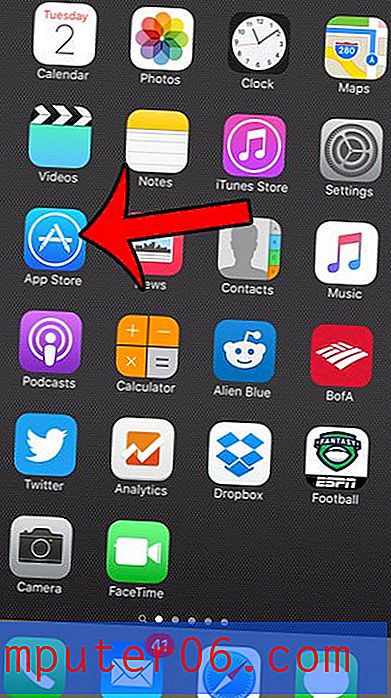Jak powstrzymać iTunes przed proszeniem o ustawienie go jako domyślnego odtwarzacza
iTunes to świetny odtwarzacz multimedialny, którego używałem na komputerach, których nigdy nie miałem zamiaru podłączać do urządzenia z systemem iOS. Chociaż znaczna część wartości iTunes polega na jego zdolności do łączenia się z iPhone'ami, iPadami i iPodami, jest to coś więcej niż tylko chwalona aplikacja do przesyłania plików. Możesz słuchać muzyki, oglądać filmy, a nawet importować muzykę bezpośrednio z płyt CD do biblioteki iTunes. Ale iTunes chce również desperacko być domyślnym programem do odtwarzania multimediów na komputerze. Oznacza to, że za każdym razem, gdy klikniesz dwukrotnie plik, który może potencjalnie otworzyć się w iTunes, iTunes jest programem, który się otworzy. Jednak z powodu osobistych preferencji lub zwykłej niechęci do przyznania iTunes wymaganych uprawnień, być może nie zdecydowałeś się ustawić go jako domyślnego odtwarzacza. Na szczęście istnieje kilka sposobów, aby iTunes przestał prosić o ustawienie go jako domyślnego odtwarzacza.
Zatrzymaj monit domyślnego odtwarzacza iTunes
Ekrany Nag są bardzo irytujące, dlatego przydomek im przypisany. Oczekujemy, że program będzie działał w określony sposób, gdy go uruchomimy, a ta ingerencja w nasze oczekiwane zachowanie jest frustrująca.
W tym momencie chcę również zauważyć, że iTunes nie jest jedynym programem, który obsesyjnie monituje o domyślny status programu. Wszystkie główne przeglądarki internetowe robią to samo, pod warunkiem, że masz więcej niż jedną przeglądarkę zainstalowaną na twoim komputerze i musisz podjąć działania, aby nie wyświetlały również własnych ekranów nag.
Najprostszym sposobem, aby iTunes przestał prosić o ustawienie domyślnego odtwarzacza multimedialnego, jest zaznaczenie pola na ekranie nag po lewej stronie Nie pokazuj tego komunikatu ponownie .

Ale jeśli nie zaznaczyłeś tego pola lub nie kliknąłeś zbyt szybko ekranu pop-up, istnieje jeszcze inne rozwiązanie, aby usunąć to ustawienie.
Kliknij przycisk Edytuj u góry okna iTunes, a następnie kliknij opcję Preferencje u dołu menu.
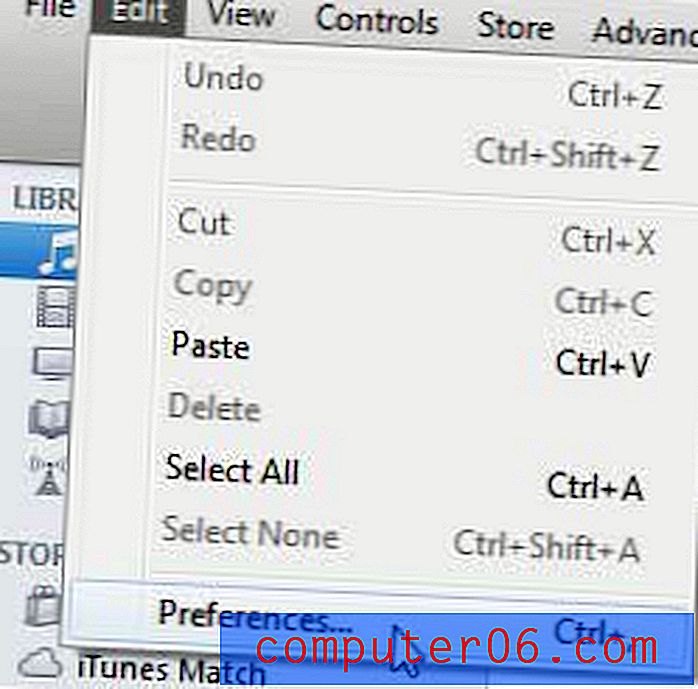
Kliknij ikonę Zaawansowane u góry tego okna, a następnie zaznacz pole wyboru po lewej stronie Ostrzeż mnie, jeśli iTunes nie jest domyślnym odtwarzaczem plików audio, aby usunąć znacznik wyboru.
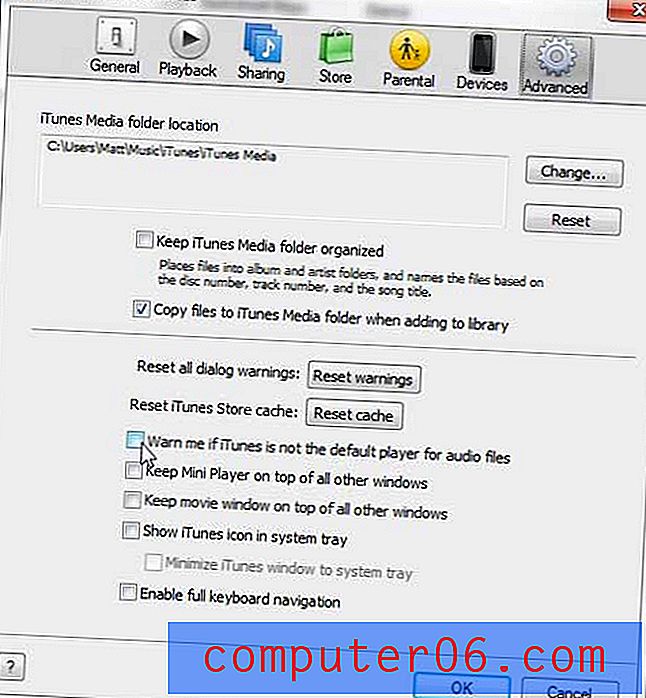
Kliknij przycisk OK u dołu okna, aby zastosować zmiany. Przy następnym otwarciu iTunes nie będzie już wyświetlany monit o zmianę domyślnych ustawień programu i możesz kontynuować korzystanie z iTunes zgodnie z oczekiwaniami.
Jeśli chcesz dowiedzieć się więcej o konfigurowaniu domyślnych ustawień programu na komputerze z systemem Windows 7, możesz również przeczytać ten artykuł, aby uzyskać więcej informacji. Jego celem jest dostosowanie domyślnych ustawień przeglądarki internetowej, ale tę samą technikę można zastosować także w innych domyślnych sytuacjach w programie.